Le reti WiFi sui 2,4GHz offrono maggiore copertura di segnale ma non permettono di superare i 600 Mbps in condizioni ottimali mentre usando le frequenze sui 5GHz (utilizzabili con i dispositivi compatibili WiFi 6, WiFi 5 e WiFi 4) è possibile spingersi molto più in là, addirittura fino a 9.600 Mbps con i dispositivi WiFi 6 (802.11ax, canali da 160 MHz, modulazione 1024-QAM, MU-MIMO 8×8). Le prestazioni realisticamente ottenibili con una connessione WiFi sono però di solito molto inferiori. Una WiFi sui 5GHz, a fronte di prestazioni più elevate, offre comunque una copertura più ridotta rispetto ai 2,4GHz: da qui la necessità di servirsi di ripetitori o meglio ancora dei moderni sistemi mesh.
Se sui vostri sistemi Windows 10 state riscontrando problemi nello stabilire una connessione con le reti WiFi a 5GHz il primo suggerimento consiste nel verificare se notebook, il convertibile o il tablet che si stanno utilizzando supportano la banda dei 5GHz. Ciò è vero per tutti i dispositivi compatibili WiFi 802.11n (WiFi 4) quindi anche con quelli ormai piuttosto vecchi.
Nel caso in cui cliccando sul simbolo della connessione WiFi nella traybar di Windows 10 in basso a destra non si vedesse apparire alcuna rete sui 5GHz, il consiglio è quello di verificare nelle specifiche l’effettivo supporto di questa banda di frequenze.
Sul sito web del produttore del dispositivo si può cercare il driver più aggiornato tenendo però presente che se il modulo radio installato non supporta gli standard WiFi 4 e successivi non c’è nulla che si possa fare se non aggiornare tale modulo hardware ove possibile o collegare un adattatore WiFi USB esterno.
Windows 10, inoltre, di solito installa il driver certificato più aggiornato per il modulo WiFi presente nel PC: per controllare quale si sta usando basta premere Windows+X, cliccare su Gestione dispositivi, portarsi nella sezione Schede di rete e cliccare due volte sul nome della scheda WiFi. Di solito è facilmente identificabile perché riporta la dizione Wireless, Wireless adapter o WiFi insieme con il riferimento allo standard WiFi supportato.
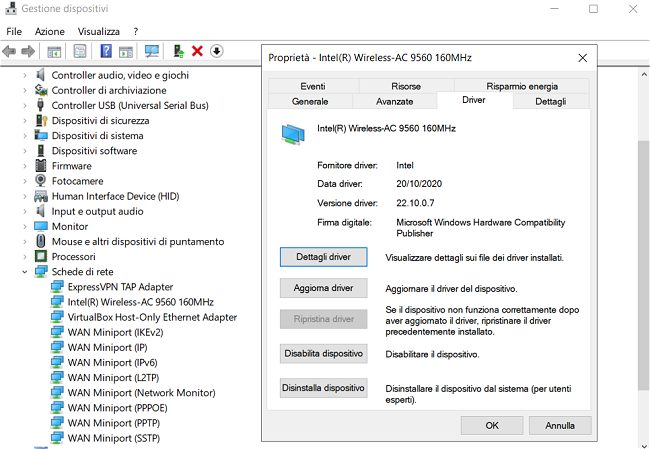
Nell’immagine la sigla “AC” indica che la scheda di rete wireless supporta WiFi 5 ovvero 802.11 ac. Accedendo alla scheda Driver si ottengono tutte le informazioni sulla versione del driver in uso e sulla sua data di pubblicazione.
Ci si può eventualmente orientare su un driver aggiornato scaricabile dal sito del produttore se e solo se esso riporta una versione più recente e una data di pubblicazione più vicina nel tempo.
Digitando WiFi nella casella di ricerca di Windows 10 quindi selezionando Impostazioni Wi-Fi e infine cliccando su Proprietà hardware è possibile controllare le proprietà della connessione wireless in uso e controllare se si sta usando la banda dei 5GHz o meno.
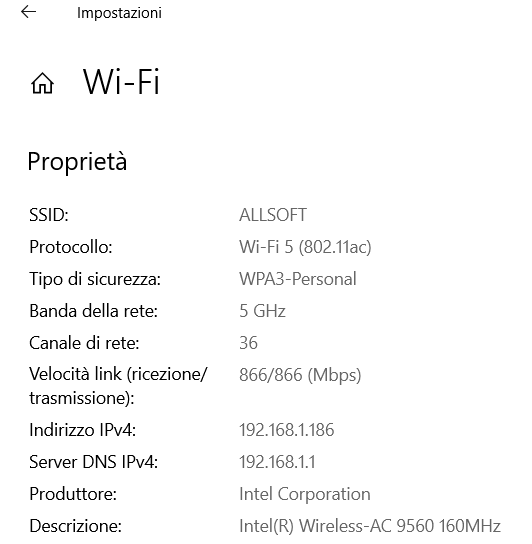
Dalla scheda Avanzate delle proprietà della scheda di rete wireless vista in precedenza si può fare clic su Banda preferita quindi scegliere Banda a 5GHz o Solo banda a 5GHz per forzare il dispositivo Windows 10 a collegarsi solo sulla banda di frequenze che permette di ottenere performance superiori.
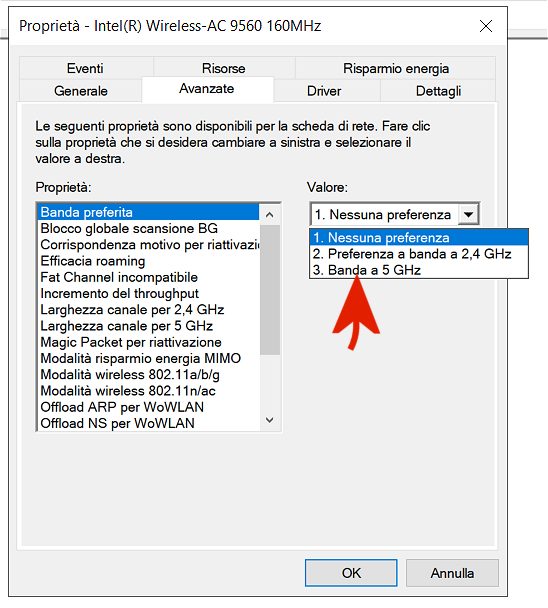
Qualora l’impostazione Banda preferita mancasse all’appello significa che con buona probabilità il dispositivo in uso non supporta l’utilizzo delle frequenze sui 5GHz.
/https://www.ilsoftware.it/app/uploads/2023/05/img_22994.jpg)
/https://www.ilsoftware.it/app/uploads/2025/04/windows-11-funzionalita-rimosse.jpg)
/https://www.ilsoftware.it/app/uploads/2025/04/wp_drafter_476261.jpg)
/https://www.ilsoftware.it/app/uploads/2025/04/inetpub-giunzione-rischio-sicurezza.jpg)
/https://www.ilsoftware.it/app/uploads/2025/04/recall-windows-11-seconda-versione.jpg)